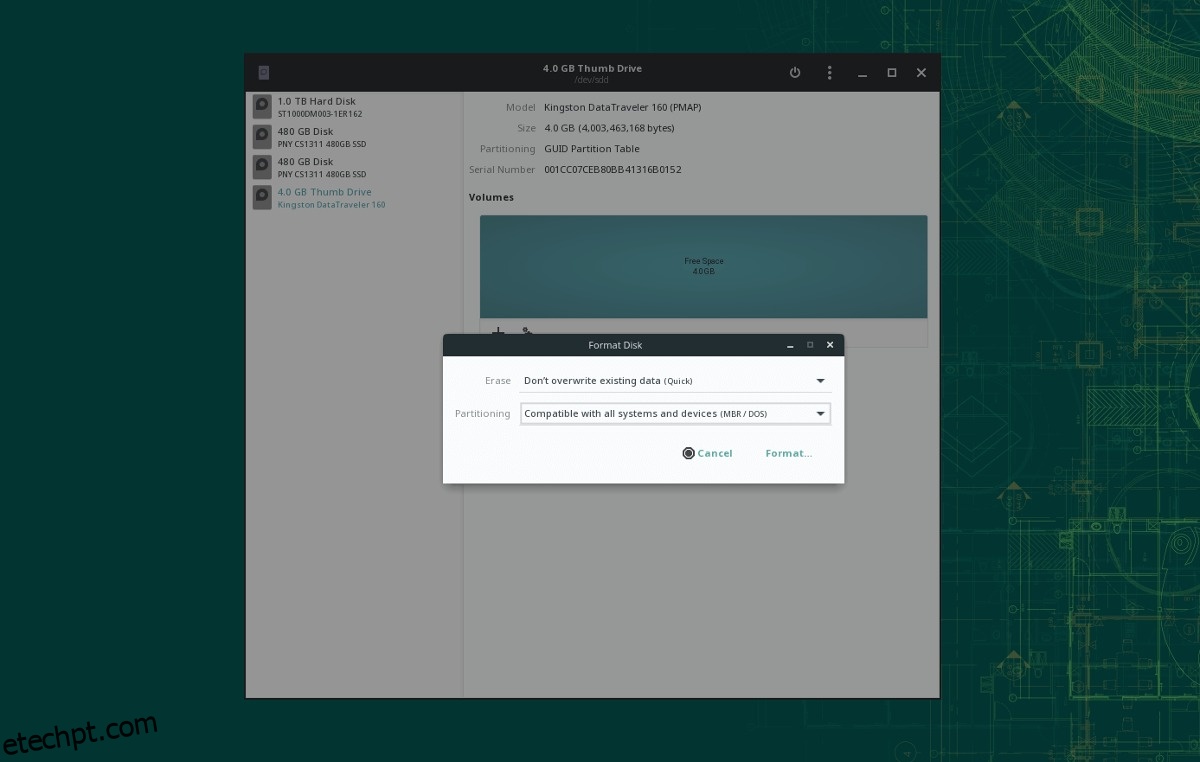As unidades flash são excelentes para manter os dados privados. Eles são pequenos, fáceis de transportar e podem até caber em um chaveiro. Ainda assim, sem nenhum recurso de segurança real nesses pequenos dispositivos, qualquer pessoa pode acessar seus arquivos. No Windows e no Mac, é muito fácil proteger uma unidade flash USB com apenas alguns cliques. O Linux, por outro lado, não é tão simples. Como resultado, muitos usuários do Linux tendem a evitar proteger suas unidades flash USB, e isso é preocupante.
A proteção de uma unidade flash USB na plataforma Linux pode ser feita de duas maneiras, com mais do que algumas ferramentas de criptografia. Neste post, abordaremos algumas maneiras de criptografar e proteger facilmente seus dados no Linux. Vamos começar!
últimas postagens
Instale Gnome Disks e ferramentas de criptografia
Existem algumas maneiras de criptografar discos inteiros na plataforma Linux. Com isso dito, o aplicativo Gnome Disks torna o bloqueio de uma unidade flash USB externa mais fácil do que nunca.
Se você usa um ambiente de desktop Linux baseado em Gnome, há uma boa chance de ter o aplicativo Gnome Disks instalado. No entanto, nem todo mundo o configura imediatamente, portanto, nesta seção do guia, veremos rapidamente como você pode configurar o aplicativo no Linux. Além disso, também mostraremos como obter o Cryptsetup, a ferramenta de criptografia usada no Gnome Disks para criptografar sistemas de arquivos.
Para instalar Gnome Disks no Linux, abra uma janela de terminal pressionando Ctrl + Alt + T ou Ctrl + Shift + T e siga as instruções que correspondem ao sistema operacional que você usa.
Ubuntu
Os usuários do Ubuntu poderão obter a versão mais recente do aplicativo Gnome Disk Utility e o pacote Cryptsetup usando o comando Apt na janela do terminal abaixo.
sudo apt install gnome-disk-utility cryptsetup
Debian
Você está no Debian Linux? Precisa colocar as mãos no Gnome Disk Utility e Cryptsetup? Para sua sorte, o aplicativo está no repositório central de software! Para instalá-lo, vá ao terminal e digite o seguinte comando Apt-get.
Nota: O Debian Linux é uma distribuição Linux confiável, mas seus aplicativos geralmente ficam atrás de outros sistemas operacionais porque libera atualizações em um ritmo muito mais lento. Se o seu lançamento do Gnome Disks estiver faltando recursos, considere instalar o Debian Backports. Isso permitirá que você obtenha um software mais recente.
sudo apt-get install gnome-disk-utility cryptsetup
Arch Linux
Os usuários do Arch Linux não devem ter problemas para obter a versão mais recente do aplicativo Gnome Disks, ou Cryptsetup, graças ao fato de ser uma distribuição Linux de ponta.
O aplicativo Gnome Disks está no repositório de software “Extra” e a ferramenta Cryptsetup está em “Core”. Certifique-se de que ambos estejam habilitados em seu arquivo /etc/pacman.conf. Assim que estiverem, você poderá instalá-lo com o comando Pacman abaixo.
sudo pacman -S gnome-disk-utility cryptsetup
Fedora
A versão padrão do Fedora Linux é muito centrada no Gnome, então há uma boa chance de você já ter o aplicativo Gnome Disks mais recente em seu PC Linux. Caso contrário, você poderá configurá-lo com o seguinte comando DNF.
sudo dnf install gnome-disk-utility cryptsetup
OpenSUSE
O OpenSUSE Linux tem uma versão do Gnome que muitas pessoas usam, portanto, uma boa parte dos usuários já pode ter o aplicativo Gnome Disks em seu computador. No entanto, se você não estiver usando a versão Gnome, você pode querer instalar Gnome Disks em seu sistema com o seguinte comando Zypper.
sudo zypper install gnome-disk-utility cryptsetup
Criptografar unidade USB – Discos Gnome
Inicie o aplicativo Gnome Disks em seu computador Linux. Depois disso, conecte a unidade flash USB que você planeja criptografar. Uma vez conectado ao sistema, localize-o na barra lateral à esquerda e clique nele.
Quando você carregou sua unidade flash USB no Gnome Disks, você precisará formatá-la para um sistema de arquivos Linux. Para formatar, clique no botão de menu. Em seguida, no menu, selecione a opção que diz “Formatar disco”.
Clicar em “Formatar disco” abrirá um menu. Neste menu, existem duas opções. Essas opções são “Apagar” e “Particionar”. Defina a primeira opção para “Rápido” e a segunda opção para “MBR / DOS”.
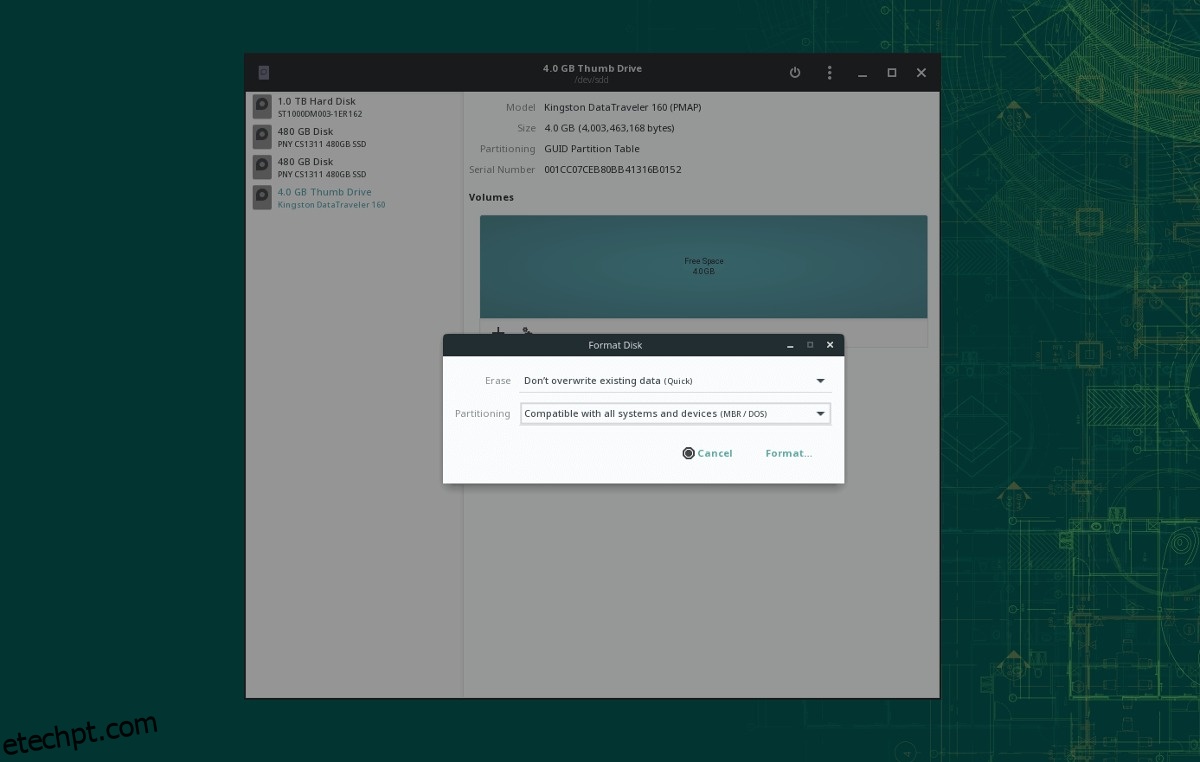
Permita que a unidade formate e apague todos os dados. Quando a formatação estiver concluída, clique no botão “+”, defina a opção “Tipo” para “Criptografado, compatível com sistemas Linux”.
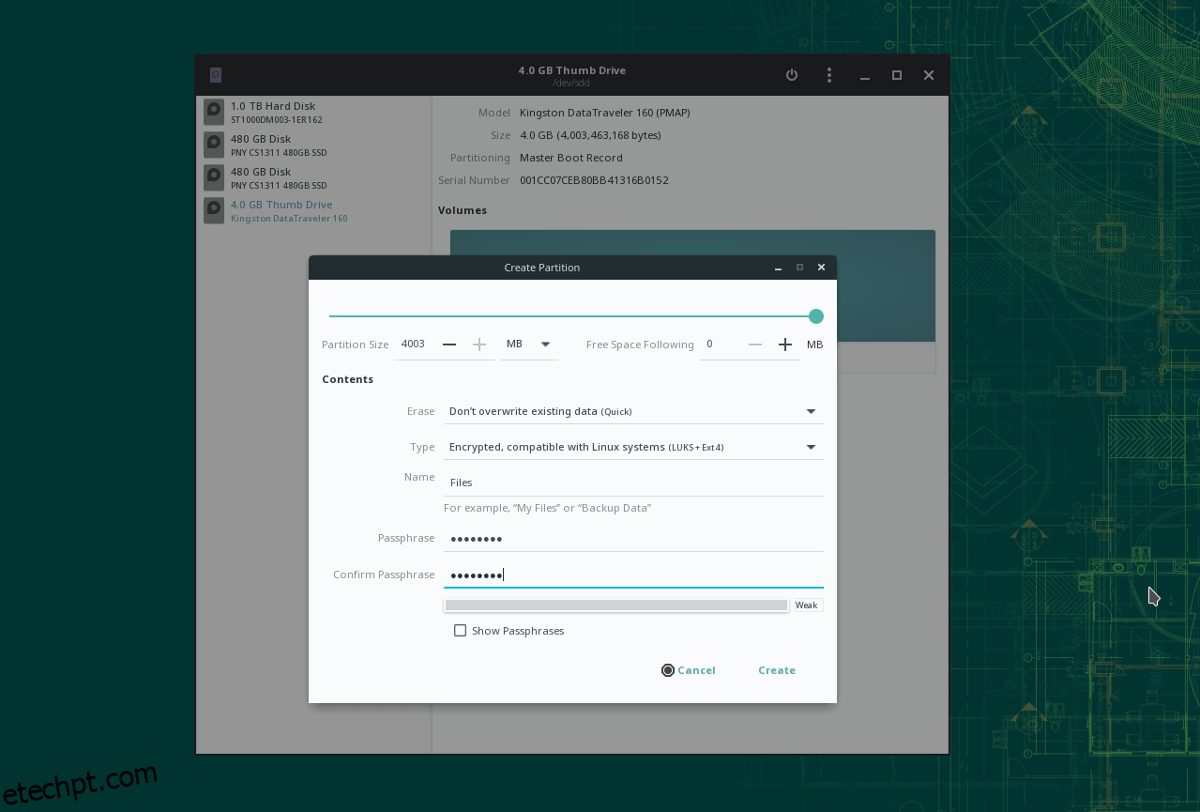
Usando o menu do sistema de arquivos, configure sua unidade flash USB com uma senha. Então, quando tudo estiver bem, clique no botão “Criar” para finalizar o processo de criptografia.
Acesse a unidade USB criptografada
Agora que sua unidade flash USB está criptografada com LUKS, ela está completamente segura. Se você quiser colocar arquivos nele, você precisará montá-lo primeiro no sistema. Para montar a unidade, conecte-a à porta USB e inicie o gerenciador de arquivos.
No gerenciador de arquivos, procure sua unidade flash na lista de dispositivos à esquerda. Clique duas vezes na unidade e digite sua senha para acessar a unidade USB criptografada.
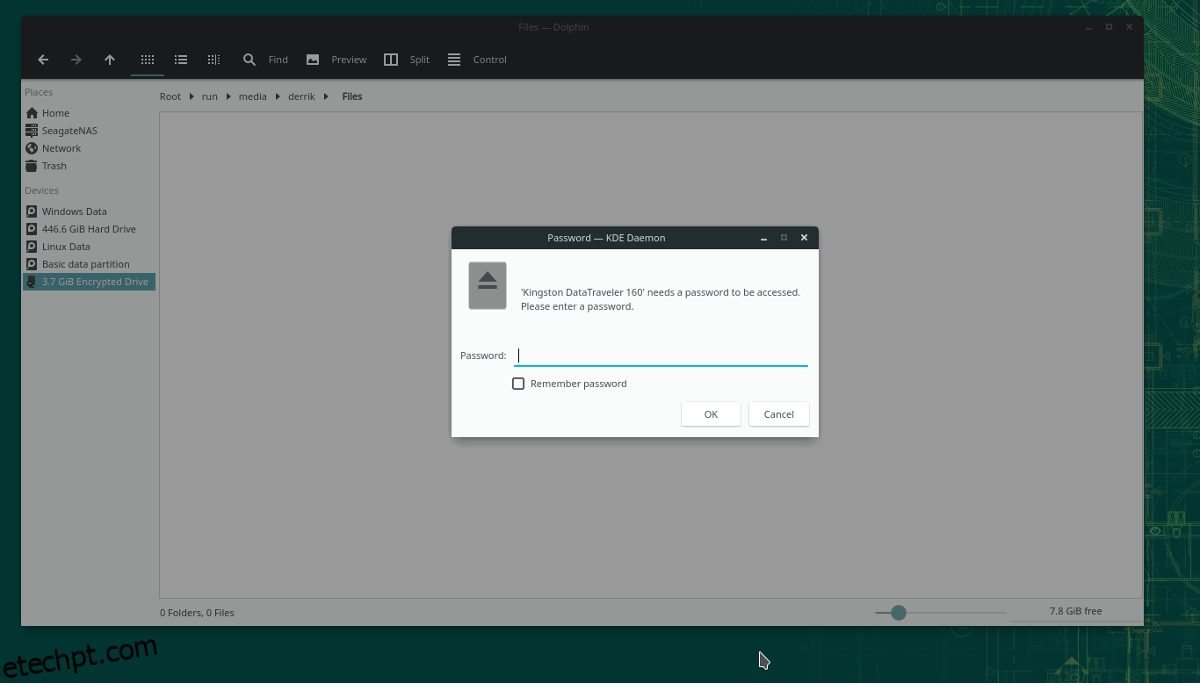
Depois de ter acesso à unidade USB criptografada, ela funciona como qualquer outro dispositivo no Linux. Para colocar arquivos nele, basta arrastá-los para a pasta.